Bearbeiten :Für zukünftige Besucher ist hier eine verwandte Antwort, die genau erklärt, wie Sie dies schnell tun können.
Ich helfe diesem 75-jährigen Mann mit Ubuntu (er ist nicht sehr versiert). Er flippt bei jeder Erwähnung des Terminals aus, und das verstehe ich vollkommen. Also versuche ich, Lösungen für ihn zu finden, die das Terminal nicht betreffen.
Er bittet um ein Tool, um alle Druckaufträge in der Warteschlange anzuzeigen und einige oder alle davon abbrechen zu können.
Gibt es ein GUI-Tool, um dies unter Ubuntu zu tun? Ich weiß, dass das Terminal sehr effizient ist, aber viele nicht versierte Leute haben das Gefühl, dass das Terminal ein beängstigendes Reich ist, in dem sie nicht sicher sind, was vor sich geht.
Wenn nicht, was wäre nötig, um ein kleines GUI-Tool für ihn zu erstellen?
Akzeptierte Antwort:
Aufruf des Warteschlangenfensters mit einem Doppelklick
Konnte nicht widerstehen, den Job in einem .desktop zu automatisieren Datei in einem skandalös schmutzigen Hack.
-
Installieren Sie
xdotoolsudo apt-get install xdotool -
Kopieren Sie den folgenden Code in eine leere Datei und speichern Sie sie als
printerqueue.desktop -
Behalten Sie es dann entweder auf Ihrem Desktop und machen Sie es ausführbar, oder speichern Sie es unter
~/.local/share/applications
Um es zu verwenden, doppelklicken Sie (auf Ihrem Desktop) oder geben Sie Printer Queue ein (in Dash), um das Symbol aufzurufen, und drücken Sie die Eingabetaste. Warten Sie ein paar Sekunden (ohne irgendwo zu klicken) und die Schritte, die Sie manuell ausgeführt haben, werden vom Skript ausgeführt.
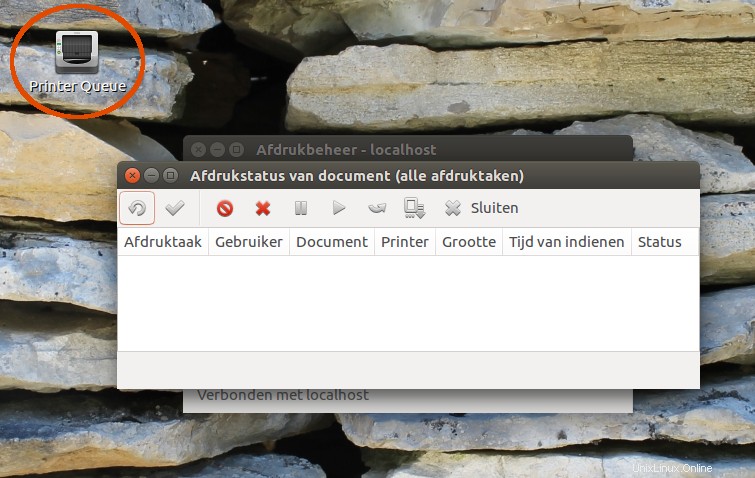
Der Code
[Desktop Entry]
Exec=/bin/bash -c "'/usr/share/system-config-printer/system-config-printer.py' & sleep 3 && xdotool key Control_L+f"
Name=Printer Queue
Type=Application
Icon=printer
Erklärung
Die printers Fenster wird durch den Befehl aufgerufen:
/usr/share/system-config-printer/system-config-printer.py
Wenn wir uns die Datei ansehen, ist es wahrscheinlich, dass wir sie irgendwie hacken können, um ihr die Option zu geben, die Warteschlange von CLI anzuzeigen, da das Warteschlangenfenster ein vorübergehendes (untergeordnetes) Fenster ist, das erste.
Das wäre auf der einen Seite die „saubere“ Option, aber ich traue mir so etwas immer zu, auch wenn es nur wegen des möglichen Ärgers bei Updates war.
Also, die „ehrliche“ schmutzige Option dann 🙂